CAD怎样绘制笔直的直线?
设·集合小编 发布时间:2023-03-22 17:55:42 1492次最后更新:2024-03-08 11:43:42
CAD是非常不错的精确绘图软件,我们可以使用各种命令进行绘制图纸。但是在使用CAD画图的时候,直线是最重要的线条,有的新手不知道CAD怎样绘制笔直的直线,所以今天来详细的告诉大家,这样可以更好的掌握CAD来画图。
工具/软件
硬件型号:戴尔DELL灵越14Pro
系统版本:Windows7
所需软件:CAD2018
方法/步骤
第1步
首先我们打开autoCAD软件,并创建一个新的图纸作为例子。

第2步
在工具栏中我们点击直线按钮进入到画直线的模式中,或者直接在命令行中输入l键。

第3步
在绘图窗口中点击鼠标左键确定直线的第一个坐标点。

第4步
移动鼠标到直线的第二个坐标点再次点击。
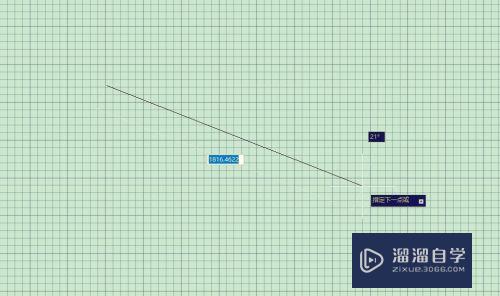
第5步
直线绘制完成后按回车键确认。

第6步
如果不按回车键确认,可以持续绘制线段组成形状。
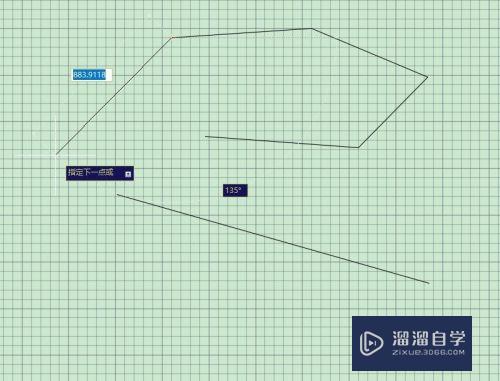
第7步
先写到这里了,谢谢大家的观看。祝大家生活愉快。小编还有许多其他的经验可以观看,如果无法解决问题可以联系小编进行咨询。看不清楚图片的可以点击放大再看哦。
- 上一篇:CAD怎样绘制倒角?
- 下一篇:CAD2007线性比例怎么设置?
相关文章
广告位


评论列表